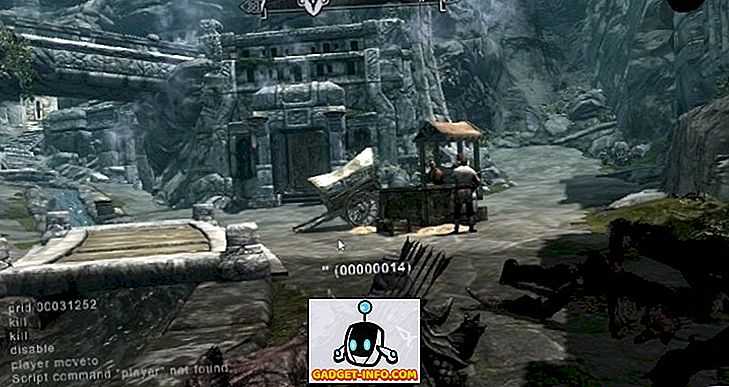Если вы получаете BSOD или другую случайную ошибку с операционной системой Windows, обычно предполагается, что это происходит из-за вируса, вредоносного ПО или другой ошибки программного обеспечения. Если вы прошли все необходимые шаги по устранению неполадок, связанных с вирусами ПК и другим программным обеспечением Windows, но все еще получаете ошибку в операционной системе, это может быть связано с отказом или ошибкой жесткого диска.

Если какая-либо часть ПК выходит из строя или, по крайней мере, вызывает ошибки в ОС Windows, это, скорее всего, жесткий диск. Иногда компоненты ПК могут выходить из строя без уведомления, в результате чего Windows остается неработоспособной, с низкой производительностью или случайными ошибками. В сегодняшней статье мы рассмотрим некоторые способы устранения неполадок базового жесткого диска.
Жесткие диски
Жесткие диски - одна из самых распространенных частей компьютера, которые выходят из строя без уведомления. Кроме того, ошибки жесткого диска могут вызывать многие типы ошибок Windows.
Проверка жесткого диска на наличие ошибок
Если вы можете загрузиться в Windows, вы можете использовать встроенную функцию CHKDSK, чтобы помочь устранить неисправность жесткого диска или жесткого диска с ошибками.
Начните с запуска меню «Пуск» и выбора « Компьютер» . Это поставит в очередь окно «Компьютер», в котором перечислены все активные диски ПК.

В большинстве случаев внутренним и основным жестким диском для ПК будет диск Local Disk (C :). Однако, это может отличаться в зависимости от настроек привода вашего ПК. На панели «Компьютер» найдите жесткий диск ПК и щелкните его правой кнопкой мыши . В контекстном меню выберите пункт « Свойства» .
Откроется диалоговое окно «Свойства» для конкретного диска.

Перейдите на вкладку « Инструменты » и выберите « Проверить сейчас», чтобы проверить жесткий диск на наличие ошибок.

Вы также должны прочитать мой другой пост о бесплатных инструментах тестирования и диагностики жесткого диска, которые вы должны использовать в дополнение к CHKDSK.
Не могу загрузиться в Windows
Если вы не можете загрузиться в Windows, то у вас также есть возможность запустить функцию CHKDSK (упомянутую выше) из консоли восстановления Windows. Для создания диска восстановления системы вам понадобится работающий ПК с Windows. Как отмечает Microsoft, создание диска восстановления системы можно выполнить, выполнив следующие действия:

После загрузки с диска восстановления системы вы можете запустить CHKDSK, но, кроме того, на диске есть несколько других утилит, которые могут помочь восстановить и устранить неполадки операционной системы Windows, которая не загружается. Помните, что для вышедших из строя или ошибочных жестких дисков цель состоит в том, чтобы иметь возможность загружаться в Windows, чтобы вы могли создавать резервные копии любых важных файлов или данных с диска.
Восстановление данных
Если ни один из вышеперечисленных вариантов не подходит, вы также можете попытаться восстановить данные, если на жестком диске есть важные файлы или данные, которые вам абсолютно необходимы. Восстановление данных - это немного больше работы, но в некоторых ситуациях оно того стоит.
Восстановление данных является сложным процессом и может включать в себя расширенную диагностику дисков с использованием fdisk и, как правило, специального программного обеспечения для восстановления. Если на жестком диске есть ошибки, он полностью поврежден и не загружается в Windows, вы можете восстановить файлы, просто вынув диск из ПК и используя корпус жесткого диска для внешнего подключения к существующему ПК с Windows. Оттуда вы можете использовать специальное программное обеспечение для ручного просмотра диска Windows, используя файловую структуру, и вручную перемещать важные файлы или данные на другой диск.
Кроме того, чтобы узнать больше о жестких дисках и сложных вариантах восстановления данных, вы можете обратиться к Руководству для начинающих PCStats по восстановлению жесткого диска.
Полное переформатирование и стирание
В сценарии, когда Windows не загружается, и даже параметр «Восстановление системы» не может исправить жесткий диск, вам следует выполнить полное переформатирование и удаление, прежде чем считать диск овощным и выбросить его в мусорное ведро. В некоторых случаях, таких как сложный вирус руткита, Windows может иметь ошибки системного уровня, в которых формат жесткого диска является наилучшим вариантом.
Чтобы полностью отформатировать и стереть внутренний жесткий диск ПК, вы можете создать загрузочный форматирующий диск. Для этого вы можете попробовать DBAN или Darik's Boot and Nuke. После загрузки с диска DBAN вы можете стереть основной жесткий диск ПК с помощью некоторой базовой командной строки.
Сбой жесткого диска
В худшем случае это полностью неисправный жесткий диск, который может иметь неисправный шпиндель, рычаг или диск.

В случае, если привод / рычаг или другой механический компонент вышел из строя, вы можете решить, что привод должен быть сделан. Однако, если у вас есть чрезвычайно важные данные на диске, а жесткие диски по-прежнему не повреждены и не повреждены, вы можете заменить жесткие диски на идентичный диск и починить диск, что в конечном итоге даст вам возможность восстановить данные вашего ПК.,
Это требует углубленного технического понимания жестких дисков, калибровки и многого другого. Таким образом, в большинстве случаев лучше сделать это специалистом или специалистом по восстановлению данных, а не пытаться делать это самостоятельно.
Это несколько способов устранения неполадок, восстановления, диагностики и исправления ошибок жесткого диска и неисправных жестких дисков. Наслаждайтесь!